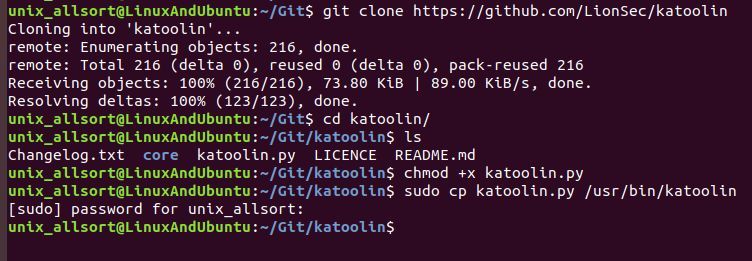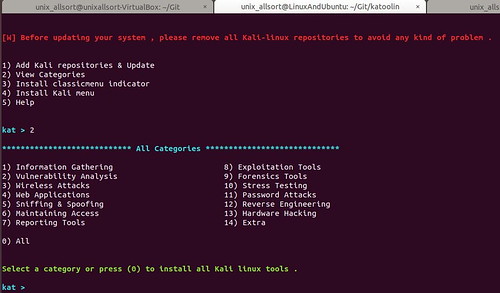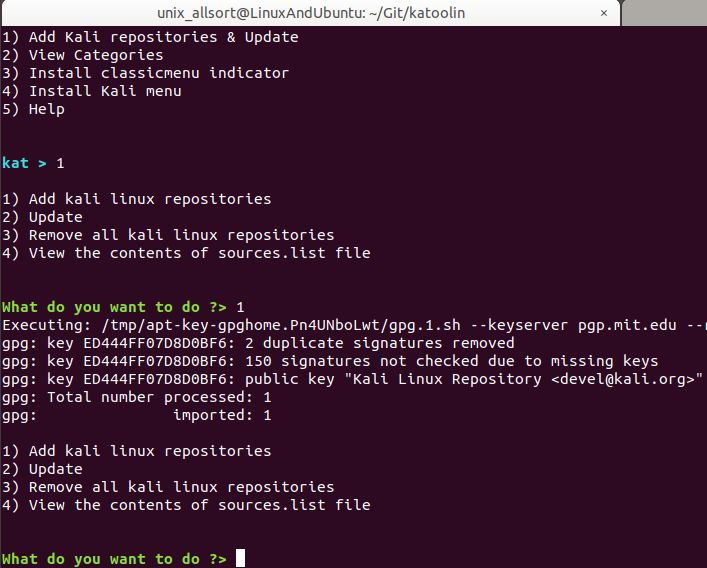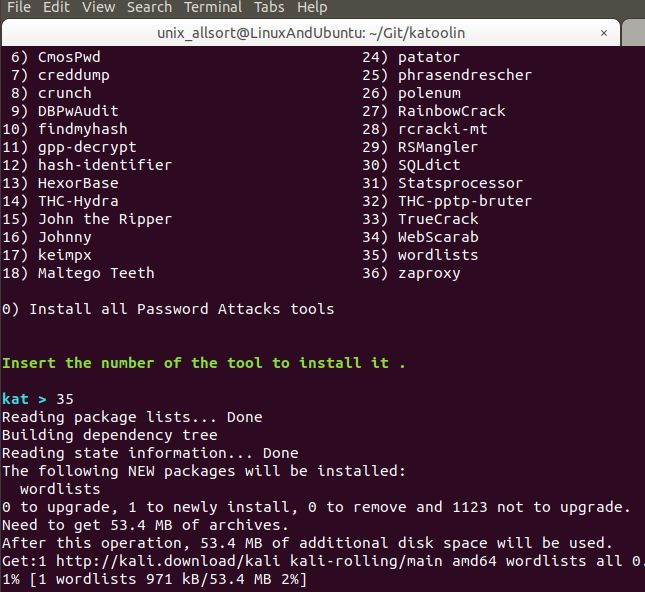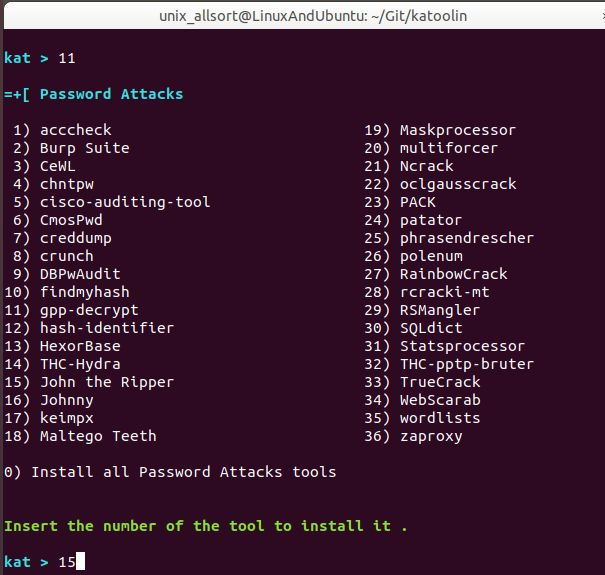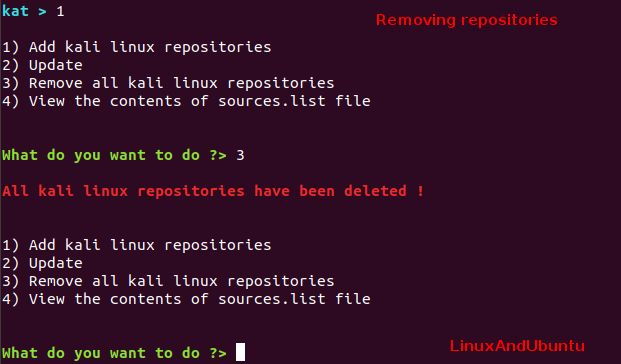Hoy voy a hacer una rápida demostración de cómo instalar fácilmente una suite de herramientas de pruebas de seguridad de Kali Linux en una máquina Ubuntu. Para un poco de información de fondo, Kali Linux es una distribución derivada de Debian. Su único propósito es proporcionar un conjunto de herramientas para pruebas de penetración (pentesting) y análisis forense. Lo proporciona Offensive Security, una organización dedicada a la formación en seguridad. Hay una lista muy larga de herramientas disponibles para Kali. Tales herramientas incluyen (pero no se limitan a) análisis forenses, comprobaciones de vulnerabilidades, comprobaciones de acceso y pruebas de tensión.
RECUERDA: Estas herramientas están destinadas a probar la seguridad de un sistema para encontrar vulnerabilidades en la seguridad. No hace falta decir que no deben utilizarse con fines maliciosos.
Para hacer las cosas más fáciles, ya hay un script de python en GitHub llamado katoolin.Es un programa basado en terminal que proporciona un menú interactivo que permite al usuario decidir qué herramientas instalar. Todas las herramientas se pueden instalar si se desea. No olvides asegurarte de que python (2.7) está instalado en tu sistema primero.
Puedes descargar este script a través de su página en GitHub, o (si tienes git instalado) ejecutar ‘git clone’ para clonar el repositorio a través de la línea de comandos.
$ git clone https://github.com/LionSec/katoolin
La siguiente captura de pantalla fue la forma en que instalé el script para que se pueda utilizar en todo el sistema.
Simplemente hice el script ejecutable con ‘chmod +x katoolin.py’, y copié el script en el directorio ‘/usr/bin’. De esta manera, puedo ejecutar el script desde cualquier lugar con privilegios de root usando ‘sudo’. Requiere privilegios de root porque usará apt para instalar la mayoría del software.
$ sudo katoolin
Este script mostrará una lista de opciones de qué hacer a continuación.
Cuando ejecuté el programa por primera vez, me encontré con el menú principal donde puedes administrar repositorios, ver categorías, obtener ayuda, etc. Introduciendo ‘2’ aparece una lista de categorías para navegar y elegir las herramientas que quieres instalar.
Introduciendo ‘5’ se listarán dos comandos a usar para la navegación: ‘back’ y ‘home’. Introduce ‘back’ para ir al menú anterior y ‘gohome’ para el menú principal.
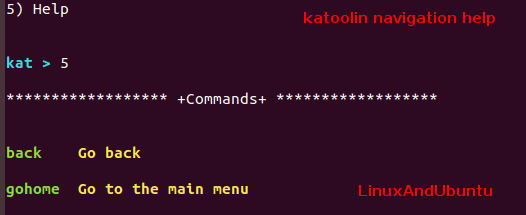
Además, al iniciar el programa, se subraya que cualquier repositorio de Kali que se haya añadido se eliminará antes de actualizar el sistema. Katoolin utilizará apt para instalar los programas seleccionados. Algunos requieren git a medida que se descargan las fuentes. Git se instalará automáticamente si aún no lo ha hechos a través de apt. Algunos de los programas listados vienen de los repositorios oficiales de Ubuntu. Sin embargo, no todos lo hacen. Si intentas instalar un programa como ‘wordlist’, obtendrás esto de apt:
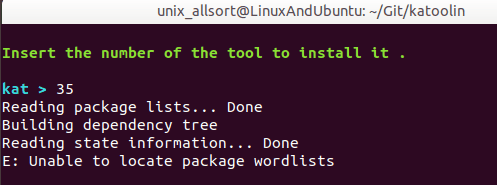
Esto se debe a que no existe en los repositorios de Ubuntu.
Instalación de programas
Por lo tanto, antes de hacer nada con este script, se recomienda que añadas los repositorios de Kali a la lista de fuentes. Katoolin ya proporciona una interfaz para hacer esto en dos sencillos pasos. Primero, introduce ‘1’ en el prompt para añadir los repositorios, luego introduce ‘2’ para actualizar la lista de paquetes para apt.
Una vez que la lista de software haya sido actualizada, procederemos a instalar ‘wordlists’ nuevamente.
Si realmente quieres instalar todos los programas disponibles en una sola categoría o desde todos ellos, puedes introducir 0 en el menú correspondiente. Mira las capturas de pantalla anteriores.
Categorías
Si repasamos sólo algunas de las categorías del menú podemos ver que hay numerosas herramientas disponibles para Kali Linux que podemos descargar e instalar en nuestra máquina Ubuntu. Vamos a repasar algunas de ellas.
Si introduces ’11’ en el menú de categorías, aparecerá una lista de herramientas para el ataque con contraseña. Aquí estoy a punto de instalar a John The Ripper. Este es un programa que intenta descifrar las contraseñas de los usuarios de tu sistema. Cuanto más insegura sea la contraseña, más rápido se descifrará.
Observa que hay numerosos programas disponibles bajo las herramientas de análisis de vulnerabilidad. Es posible que encuentres que algunos programas están listados bajo más de una categoría.
Una vez que hayas terminado de instalar los programas que quieres, debes eliminar los repositorios de Kali de la lista de fuentes. Hazlo para evitar errores importantes al actualizar el sistema. En el menú de inicio, ve al menú “Add Kali Linux repositories & Update” (1), elimina los repositorios de Kali (3) y actualiza la lista de paquetes (2).
El uso de este script hace que la instalación de estas herramientas de seguridad en Ubuntu sea mucho más fácil. Cualquier cosa puede ser instalada usando una interfaz central. Se pueden instalar unos pocos programas, o todos ellos, dependiendo de lo que se quieras hacer.